不用网线单位宿舍通网记-首用无线网桥
购买理由
因为工作变动,最近到了一个新的工作单位,也住在单位安排的宿舍里面,说是宿舍其实就是一间没有使用的办公室,因为没有使用,所以也就没有网络。虽然现在4G/5G覆盖都很广了,但是我这个地方太小,下班没任何可以娱乐活动的地方,所以下班回宿舍网络就必不可少了,第一个月把我套餐的90G流量都用完了,所以还是必须想办法搞个WiFi,要不钱包很痛苦。
准备方案
方案一:
自己拉一条宽带,因为在这边工作时间不会太长,本着张大妈能省就省的原则,所以pass这个方案。
方案二:
从有网络的办公室拉一条网线(光纤+光电转换模块),这个网速有保障,也稳定,但是由于环境限制,不好操作,pass
方案三:
使用一个信号好一点无线路由器,直接接收或者中继网络信号,但经过我勘察,我的宿舍离办公室大概50米左右,距离较远,而且使用软件WirelessMon等WiFi分析软件查看后,办公室那边发射出来的2.4G无线信号至少有3/40个,干扰太大,而5G无线信号传输距离又太近了,所以这个方案也就pass
方案四:
使用无线网桥,从有网络的地方发射信号,在我宿舍接收信号,无线网桥就相当于一条无形的网线,因为无线网桥的信号指向性很强,所有相对使用无线路由来接收信号,可以使用的距离更远,一般能达到1-3公里。无线网桥也分2.4G和5G的,2.4G传输距离更远,一般速率能到300Mbps,5G扛干扰更强速度更快,一般能到千兆。
2.4G无线网桥是我最后选择的方案,说到这里好像和方案三有点矛盾了,其实没有,因为我测了办公楼那边的网络,都是100Mbps的,所以2.4G的网桥理论上够用了,5G无线网桥要贵一点,能省则省。
方案实施
设备初步安装
勘察地形,无线网桥可以一对一安装,也可以一对多安装,因为信号指向性强,所以中间尽可能不要有遮挡,发射端和接收端最好能无障碍目视。
对面就是办公楼,图中绿框处就是比较好引出网络的地方,距离我的位置大概60多米,中间也没有遮挡
上网了解一下无线网桥,最终几十块入了1对N手百米生活2刷波讯1.5.8G固件的无线网桥,实际上这个百米生活2最初功能是AP,但因为据说信号比较好,所以也可以用作网桥,网上也有很多其他无线网桥,比如TP/水星/海康威视等等,大家有需要可以自己了解一下
无线网桥一般都是POE供电,防雨淋,所以安装在室外很方便,黑色的就是POE供电模块
POE模块一头接无线网桥,一头下端设备,比如电脑/下级路由/下级交换机等,相比需要单独供电来说,布线方便不少,只需要一根网线就能解决供电和数据传输
在拼夕夕买了几条扁平6类网线,东西准备齐全,开工
以下发射端统称A端,接收端统称B端
首先电脑直连两个无线网桥进行设置,用默认管理IP地址先进入,这个一般设备上说明书上有。这里首先设置中心站,也就是发射端的设置,IP地址要和发射端A端接入的路由器IP地址在同一个网段,子网掩码255.255.255.0,网关也要是A端的网关地址,DNS可以填114.114.114.114或者8.8.8.8这些。IP地址一定要记住,因为以后要调整设置话,就要用这个IP地址进入后台管理界面,默认管理IP地址就实效了。全部配对完成后,以后只需要在中心站设置好参数下发就可以了,不需要去接收端手动设置了。
接下来是选择是A端还是B端,以及发射功率,无线信号名称SSID等
B端同样按照向导设置就可以了,注意IP地址不要冲突,同时注意选择工作模式为远端站/接收站/Bridge-station,每个厂家名称不一样
如果设置正确,两个设备就能正常配对了,AB两个设备上的信号指示因该都亮了,很多正规厂商的无线网桥其实都是配对好的,可以省略这一步
然后就是进行设备安装了,把两个无线网桥分别安装到为,注意尽量正面对正面安装,因为距离问题,可能不太好对准,所以我想了个方法,就是用手机自带的指南针,分别测量两个无线网桥的方位,只要两个的指向相差是180度就是正对了,水平方向的对准就解决了。比如我其中一个是指向东南127度,那另外一个只需要指向西北307度。垂直因为我这个距离不是很远,所以直接目视+凭感觉解决
全部搞定后就是这个样子,绿圈处是A端的无线网桥,红圈处是B端的无线网桥
可以看到信号指示灯已经亮了,证明已经联通,因为我这个B端的无线网桥垂直方向还没调整,所以信号灯最后一格是闪烁状态,后面再来调整吧
最后调试:
因为我这里2.4G的无线信号源太多,而无线网桥也是工作在2.4G频段,所以可以通过选择信道来尽量减少一点干扰
这里使用WirelessMon软件来分析无线信号,手机上可以iOS可以Airport实用工具,Android上可以使用WiFi分析仪等app来查看你周围WiFi信号情况
在A端和B端都查看一下信道占用情况,然后我做了个统计,可以看出来信道3和信道7目前还有同信道的WiFi信号,所以就在这两个里面随便选择一个,在A端的无线网桥上输入我刚刚设置的IP地址,192.168.1.123进入管理后台调整即可,参数下发后,B端无线网桥会自动调整。
可能因为两个无线网桥的位置还没最后调整好,网速上不是特别好
因为B端网络要供手机/电脑等众多设备使用,所以还需要下接一个无线路由器,这里因为我只是把无线路由器当作交换机使用,不需要他的路由功能,所以需要把B端无线网桥接出来的网线,插在路由器的LAN口上,然后关闭路由器的DHCP功能,再手动设置一个不会与其他设备冲突的IP地址即可
当然,你也可以选择接在WAN口上,但是设置要麻烦一些,不能和A端路由器处于同一个网段,简单点就全部插LAN口
好了,全部搞定测试一下网速,基本稳定在45Mbps左右,抛去无线损耗/网线损耗/无线网桥位置还没最终调好,还不错,满足使用了
使用感受
好处:
1.网络还是很稳定的,我已经使用了几天了,没遇到掉线/降速等情况
2.不用拉网线,组网相对很方便
不足:
1.相对网线来说,网速相对损耗还是比较大,5G无线网桥应该损耗要小一些,还有可能跟我没最终安装位置没对准有关系。
作者声明本文无利益相关,欢迎值友理性交流,和谐讨论~





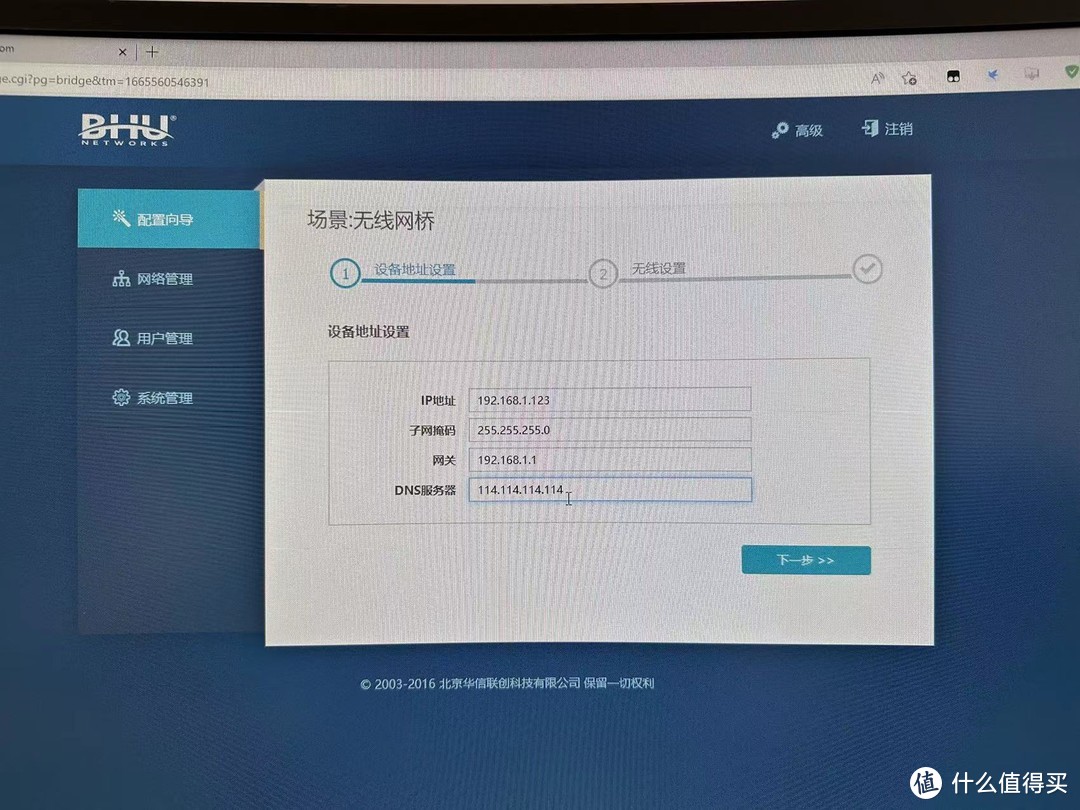


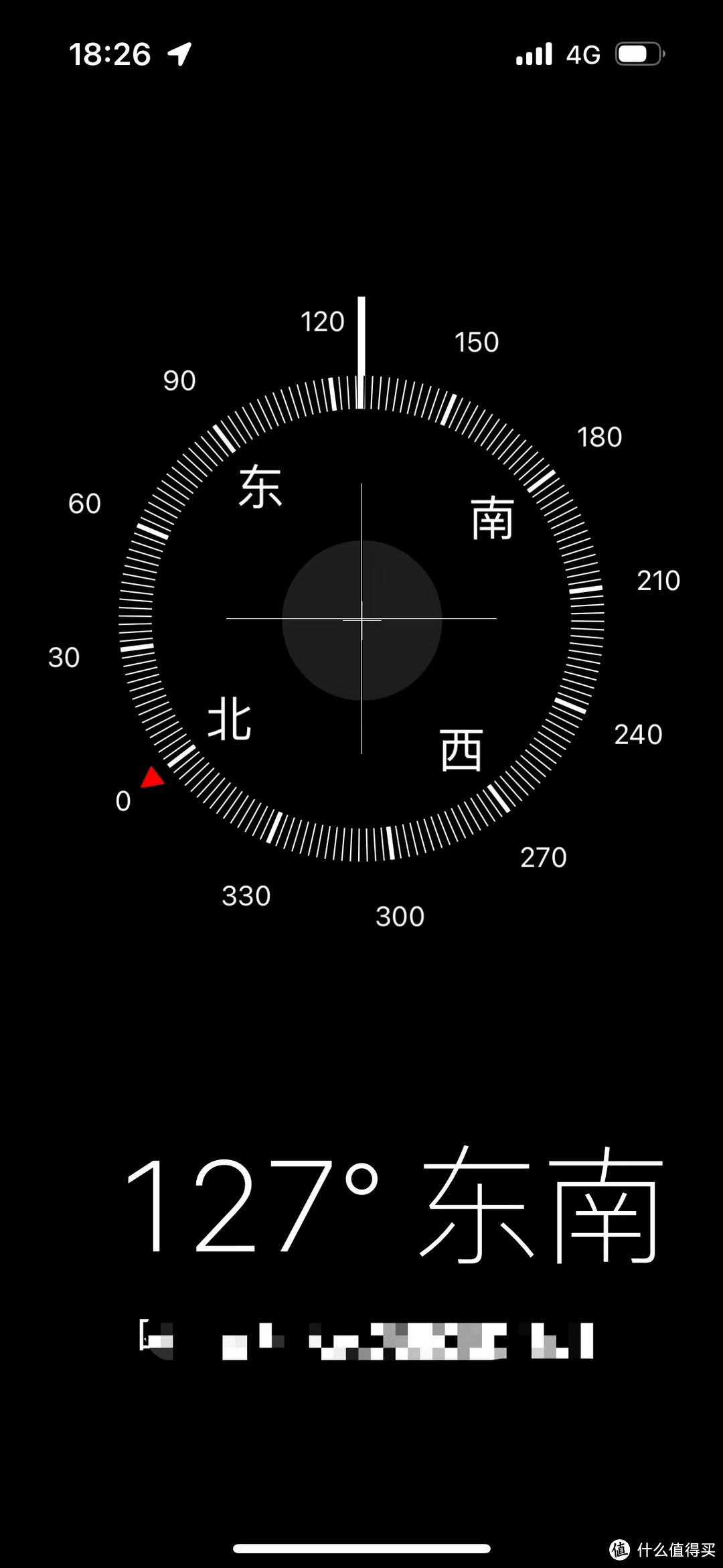
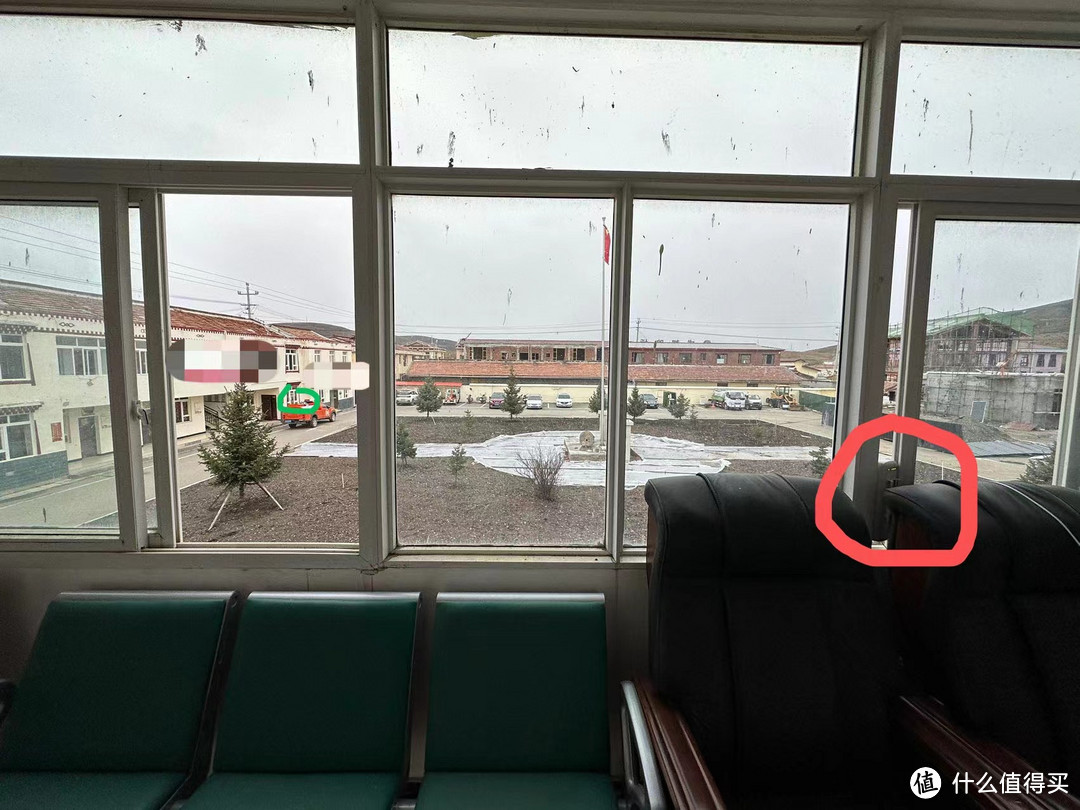
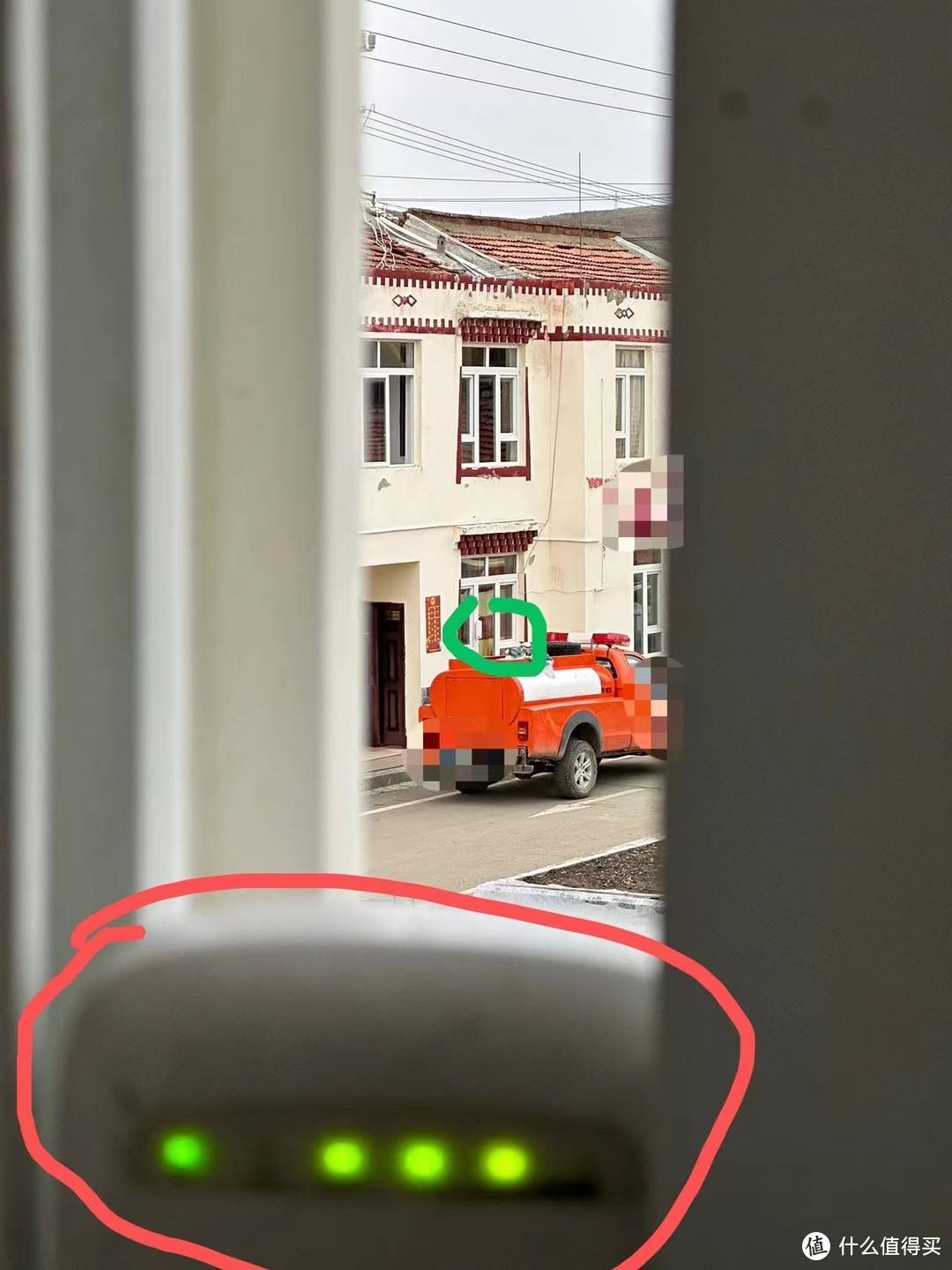
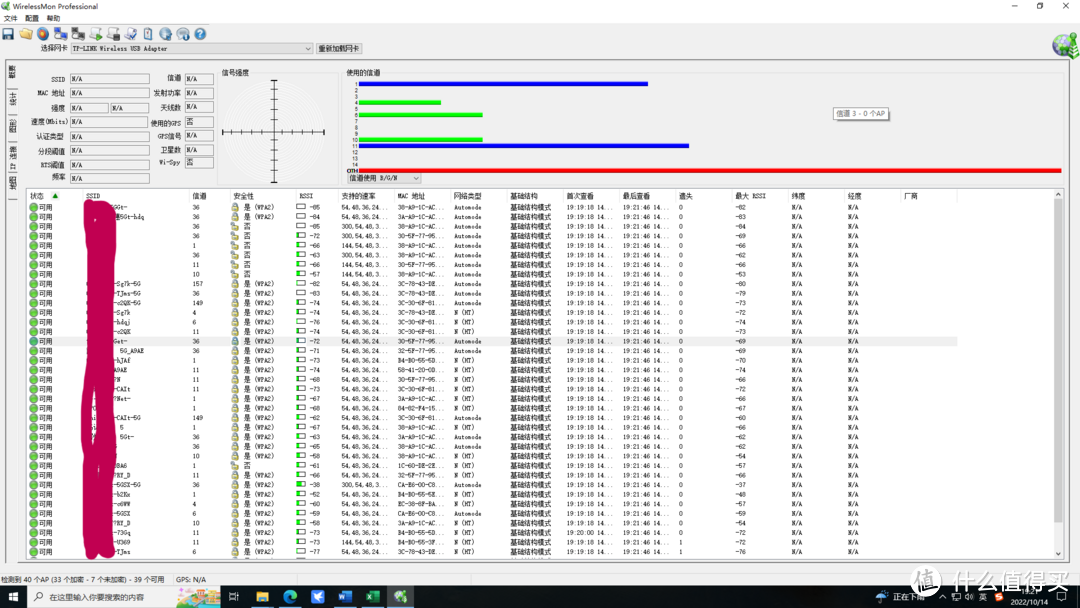

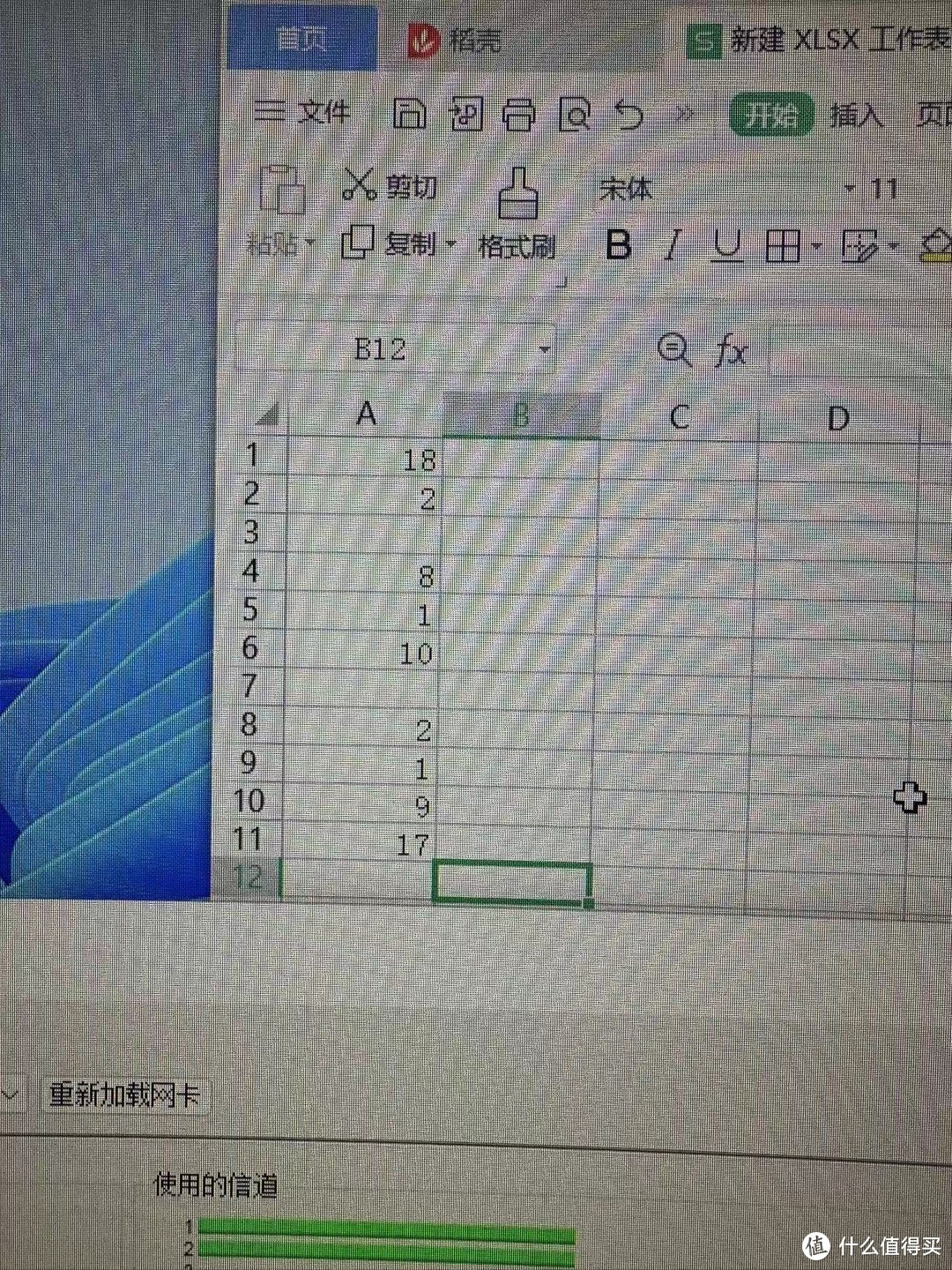
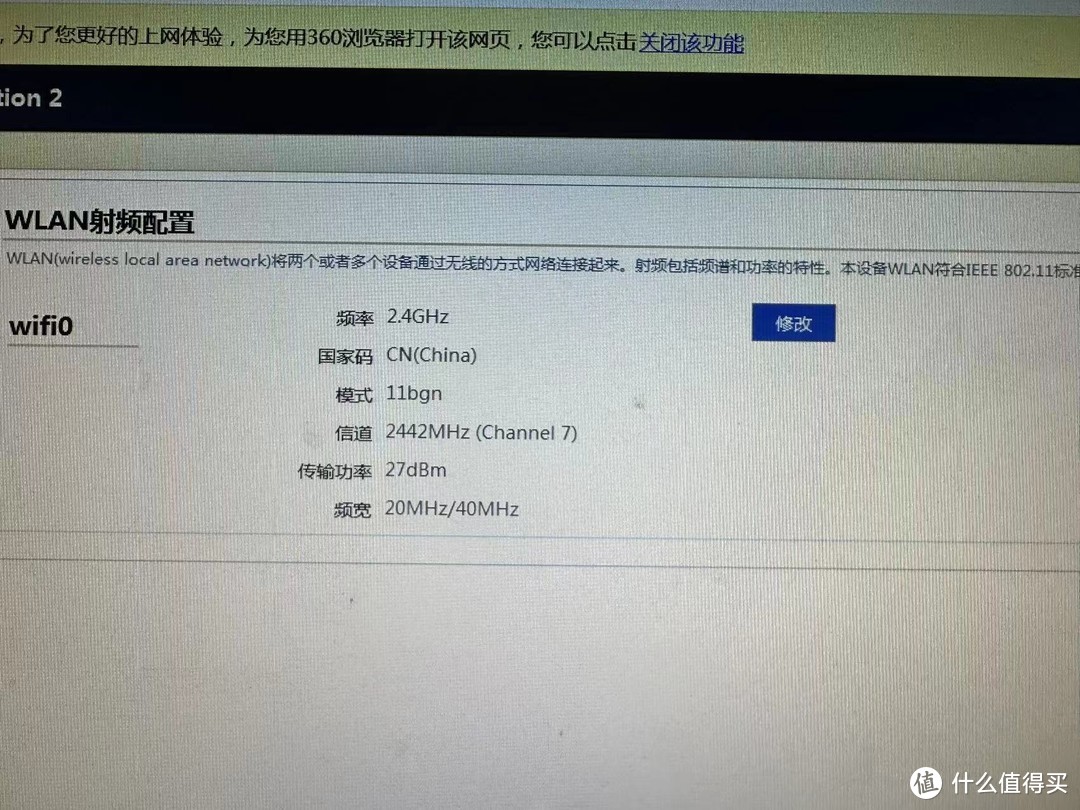
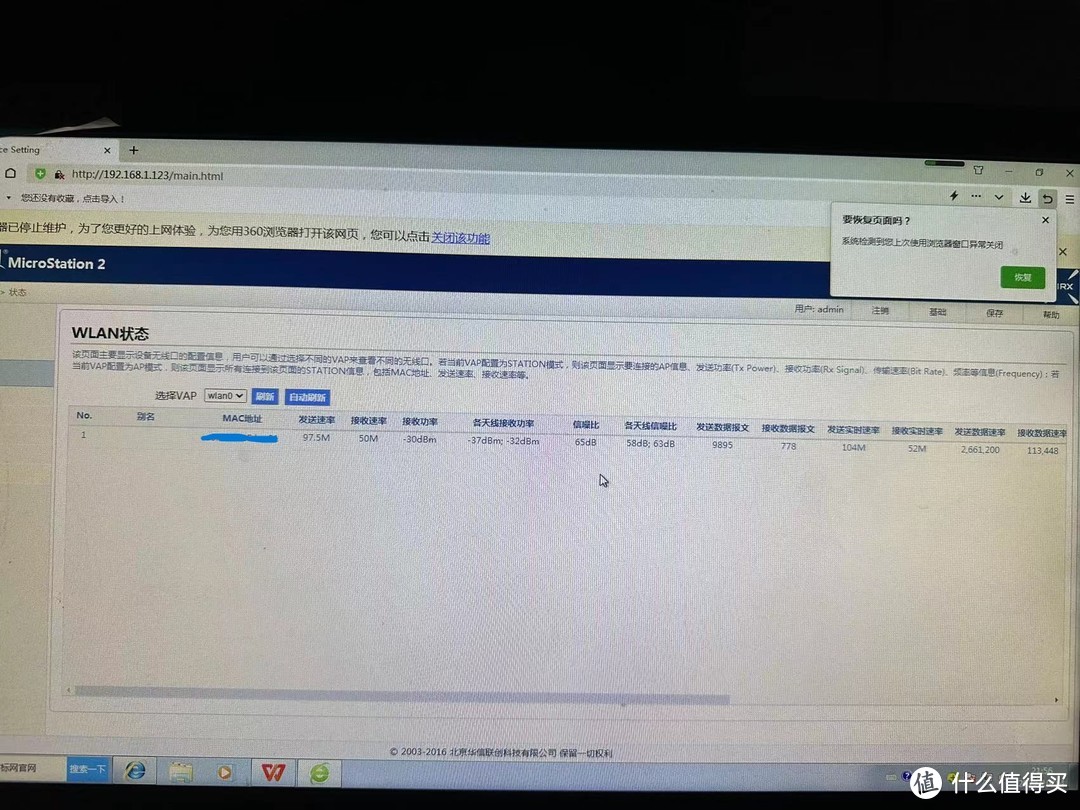
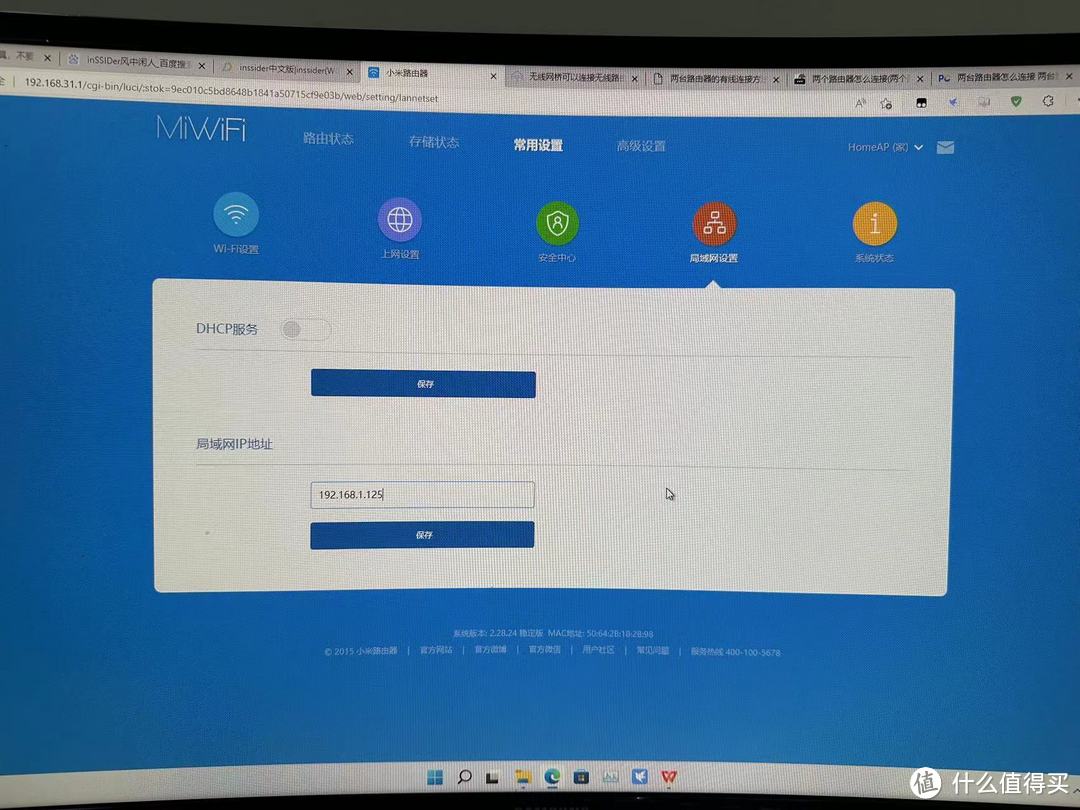
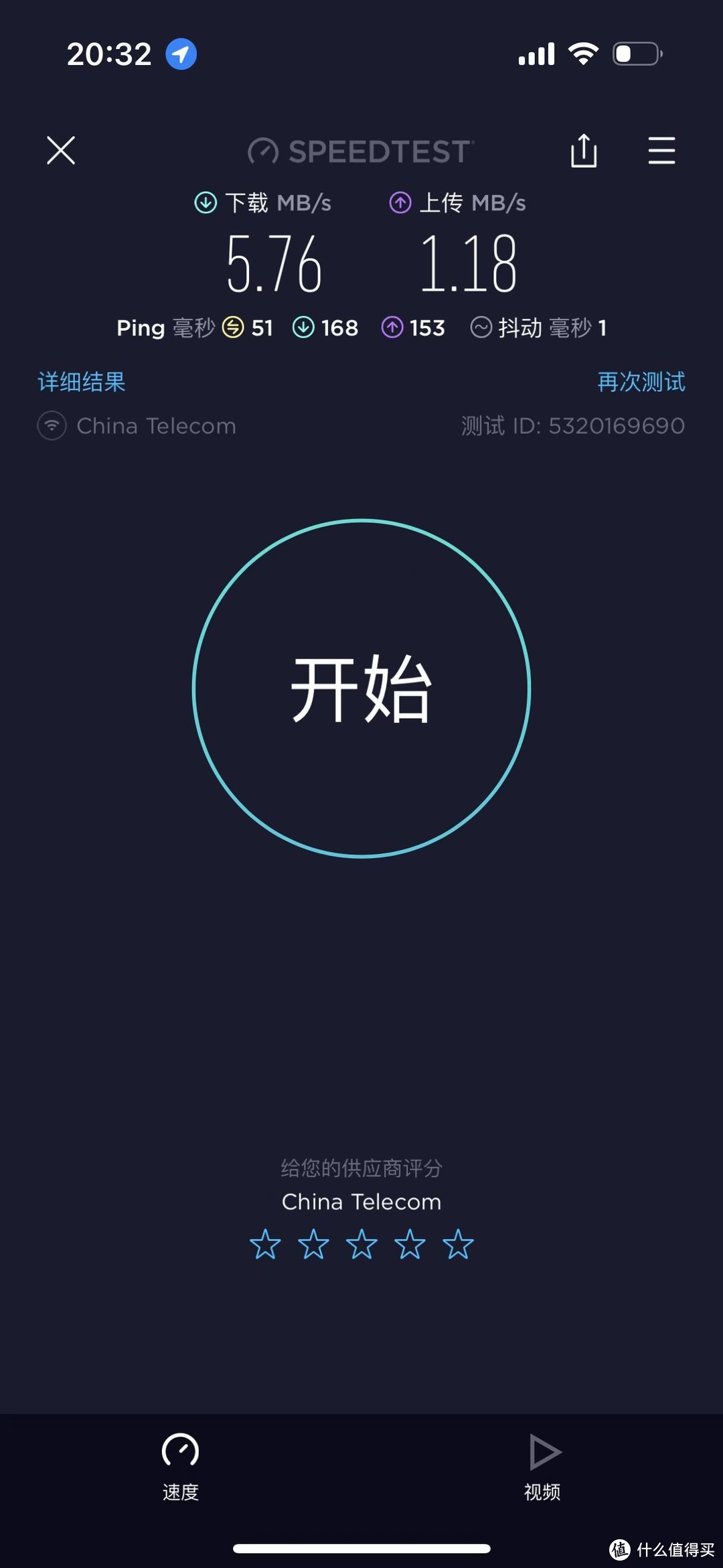









































































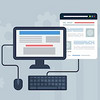




















西瓜MOTO
校验提示文案
海洋之猪
校验提示文案
压力彡大
校验提示文案
值友6554426772
校验提示文案
上帝给了脑壳却没脑子
校验提示文案
H_Pb
校验提示文案
值友4760877522
校验提示文案
张无忌他妈张大妈
校验提示文案
白粥送饭
校验提示文案
非你莫属0775
校验提示文案
大白衣
校验提示文案
无星无雨
校验提示文案
自在风笛
校验提示文案
值友8602057307
校验提示文案
dongyi945
校验提示文案
值友1941343205
校验提示文案
爱好者数码
校验提示文案
夜晚
校验提示文案
超逸绝尘
校验提示文案
摩羯不着调
校验提示文案
Makvesky
校验提示文案
值友4760877522
校验提示文案
摩羯不着调
校验提示文案
超逸绝尘
校验提示文案
夜晚
校验提示文案
爱好者数码
校验提示文案
值友1941343205
校验提示文案
H_Pb
校验提示文案
上帝给了脑壳却没脑子
校验提示文案
dongyi945
校验提示文案
西瓜MOTO
校验提示文案
非你莫属0775
校验提示文案
张无忌他妈张大妈
校验提示文案
白粥送饭
校验提示文案
值友8602057307
校验提示文案
自在风笛
校验提示文案
值友6554426772
校验提示文案
无星无雨
校验提示文案
海洋之猪
校验提示文案
压力彡大
校验提示文案